Cách đổi biểu tượng phím điều hướng trên Samsung theo phong cách độc lạ
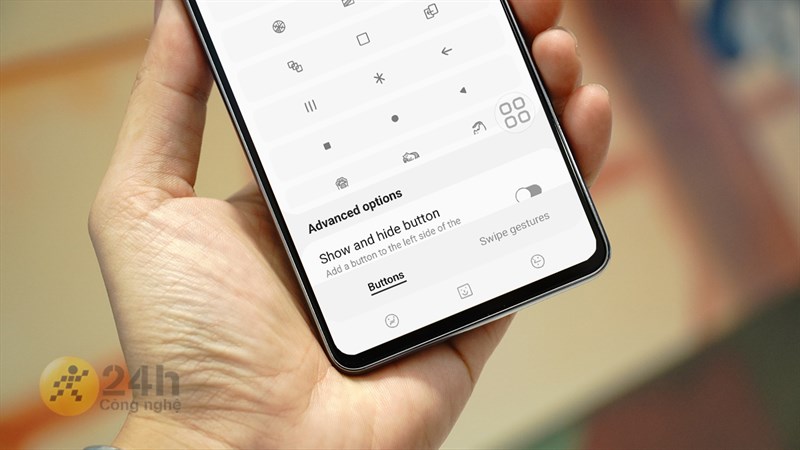
Nếu bạn là một người thích tùy biến điện thoại và cộng thêm việc bạn sử dụng Samsung nữa thì với bài viết này, mình sẽ hướng dẫn cho các bạn cách đổi biểu tượng phím điều hướng trên Samsung để nhìn chất chơi, phù hợp với sở thích của bạn hơn nhé.
Cách đổi biểu tượng phím điều hướng trên Samsung
Bước 1: Đầu tiên các bạn cần vào CH Play để tìm và tải về cho mình ứng dụng Fine Lock hoặc bạn cũng có thể ấn vào đường link bên dưới để truy cập nhanh vào trang tải app.
Sau khi tải và cài đặt thành công ứng dụng thì bạn hãy mở ứng dụng lên và tìm chọn vào mục NavStar. Một thông báo nhỏ sẽ được hiện lên cho bạn rằng tính năng này chưa được tải và nó sẽ hiện một nút màu đen là Truy cập trang chính Fine Lock, bấm vào đó để đến với trang tải tính năng này nhé.
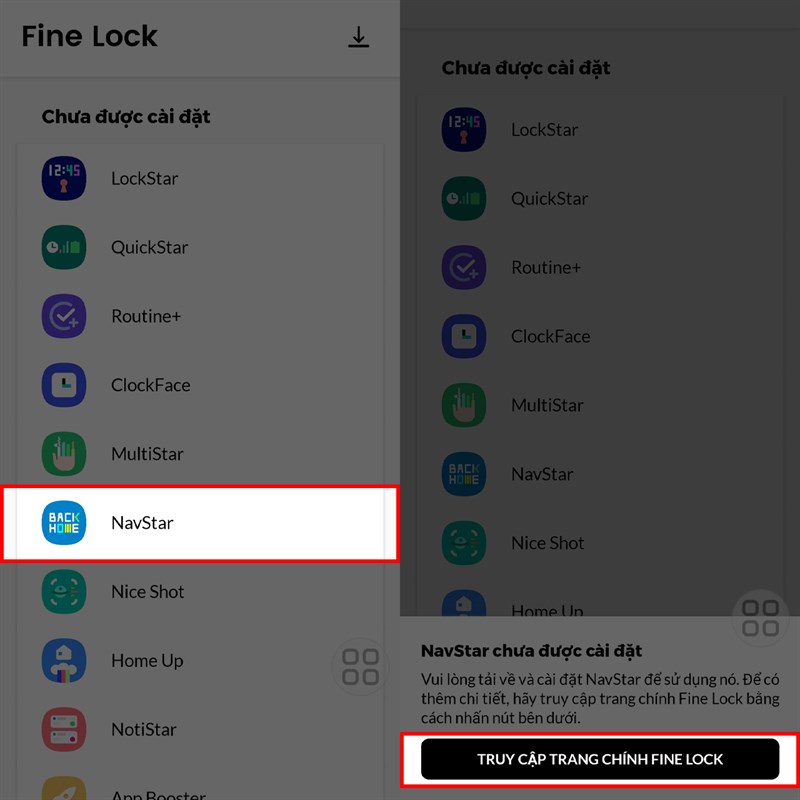
Bước 2: Tiếp theo, bạn kéo xuống và tìm đến tính năng NavStar rồi chọn vào đó. Bạn sẽ được chuyển hướng đến trang tải, hãy kéo xuống bên dưới và bạn sẽ thấy một nút Download APK, bấm vào đó để quá trình tải được bắt đầu.
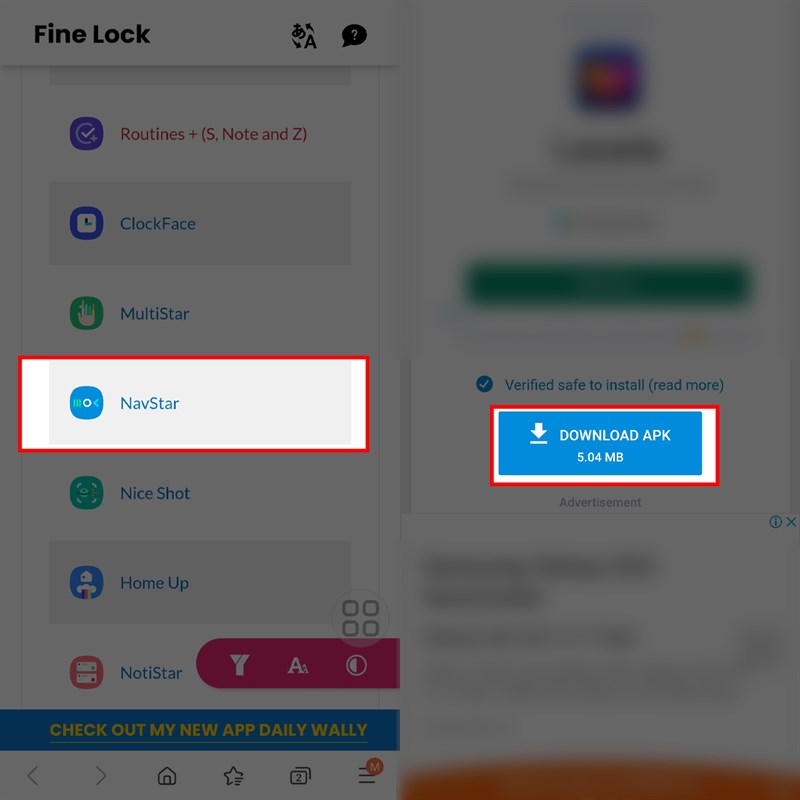
Bước 3: Chờ một lát thì quá trình tải sẽ hoàn tất và bạn sẽ thấy một thông báo cài đặt ứng dụng, hãy bấm vào Cài đặt rồi chờ một lát là xong. Sau khi cài xong, quay lại ứng dụng Fine Lock thì bạn sẽ thấy nó nằm ở mục Unit, bấm vào đó để bắt đầu sử dụng.
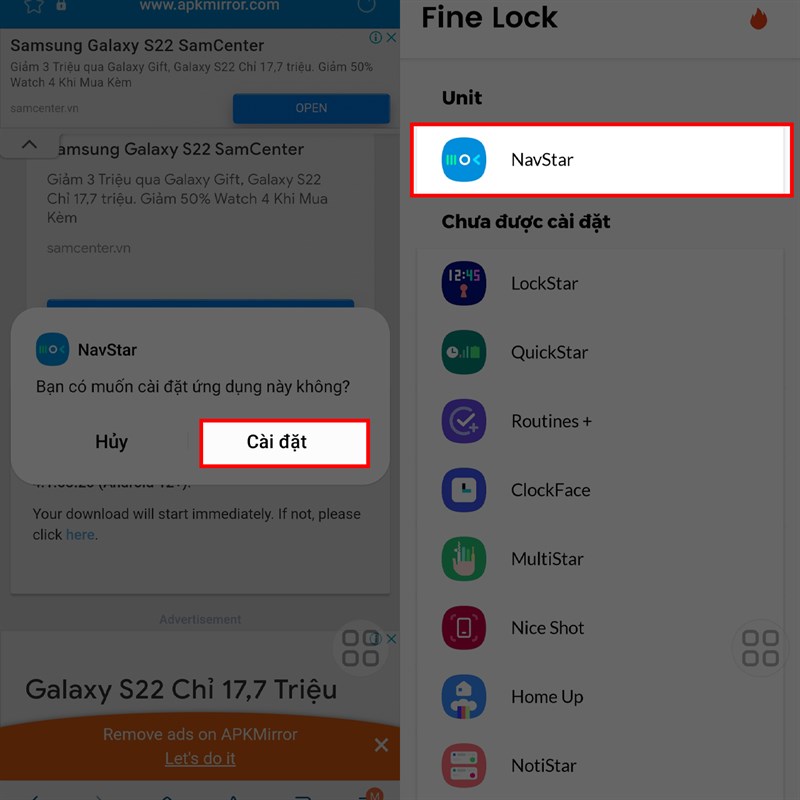
Bước 4: Ở màn hình tiếp theo thì bạn hãy ấn Start để bắt đầu sử dụng nhưng để sử dụng được một cách hoàn chỉnh thì bạn cần phải đồng ý với những truy cập của ứng dụng. Sau đó, ấn tiếp mở công tắc của tính năng này lên. Lưu ý, đặc biệt là bạn phải để thanh điều hướng của bạn ở dạng các phím bấm mới được nha.
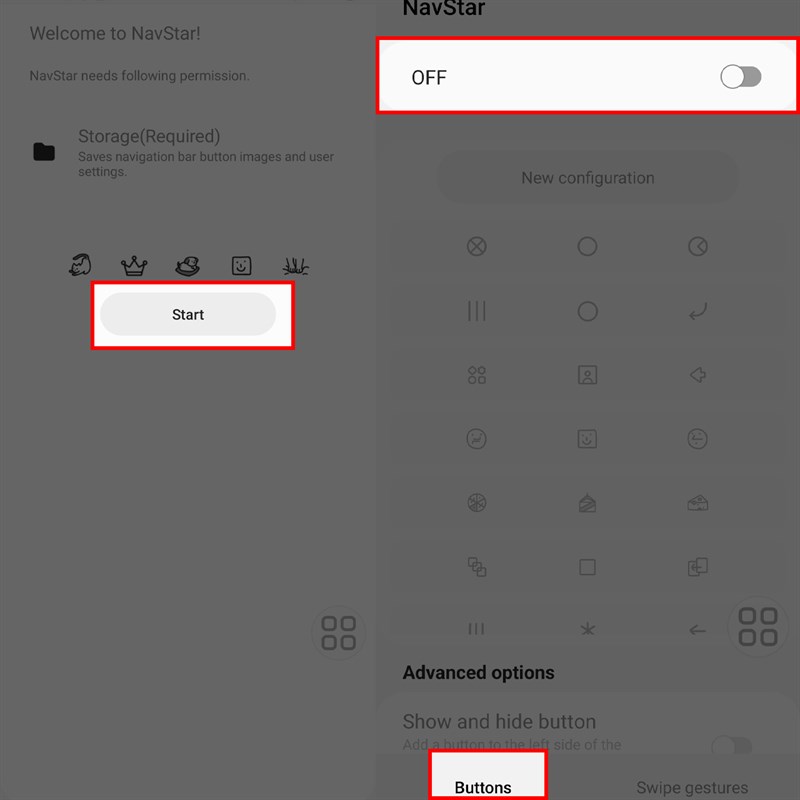
Bước 5: Tiếp theo bạn chỉ cần ấn chọn vào bất kì biểu tượng nào bạn thích là được rồi đó.
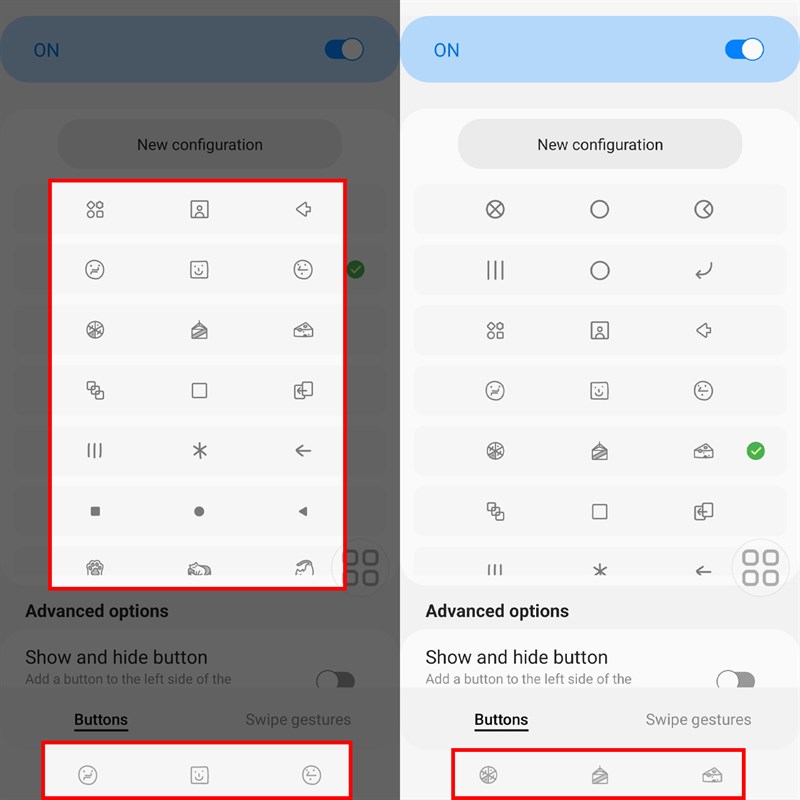
Hãy sử dụng và nói cho mình biết trải nghiệm của bạn và trả lời xem tính năng trên có thật sự tiện lợi hay không nhé. Đi kèm đó nếu bạn có những thắc mắc gì cần giải đáp thì cũng hãy viết nó dưới phần bình luận. Cuối cùng, nếu các bạn thấy bài viết này hữu ích thì hãy chia sẻ nó đến với mọi người. Cảm ơn các bạn đã theo dõi.
Khi mua một chiếc điện thoại Samsung cao cấp thì bạn sẽ sử dụng được nhiều tính năng cực kì hay mà không có trên các dòng điện thoại tầm trung hay giá rẻ, cho bạn trải nghiệm và cảm giác sử dụng đã hơn. Hãy bấm ngay vào nút màu cam bên dưới để tham khảo thêm nhiều mẫu hơn nhé.
MUA ĐIỆN THOẠI SAMSUNG CAO CẤP TẠI THẾ GIỚI DI ĐỘNG
Xem thêm:
- Hướng dẫn cách chỉnh màu màn hình điện thoại Samsung cho phù hợp nhất
- Hướng dẫn cách tải Good Lock mới để có thêm nhiều danh mục tính năng










































































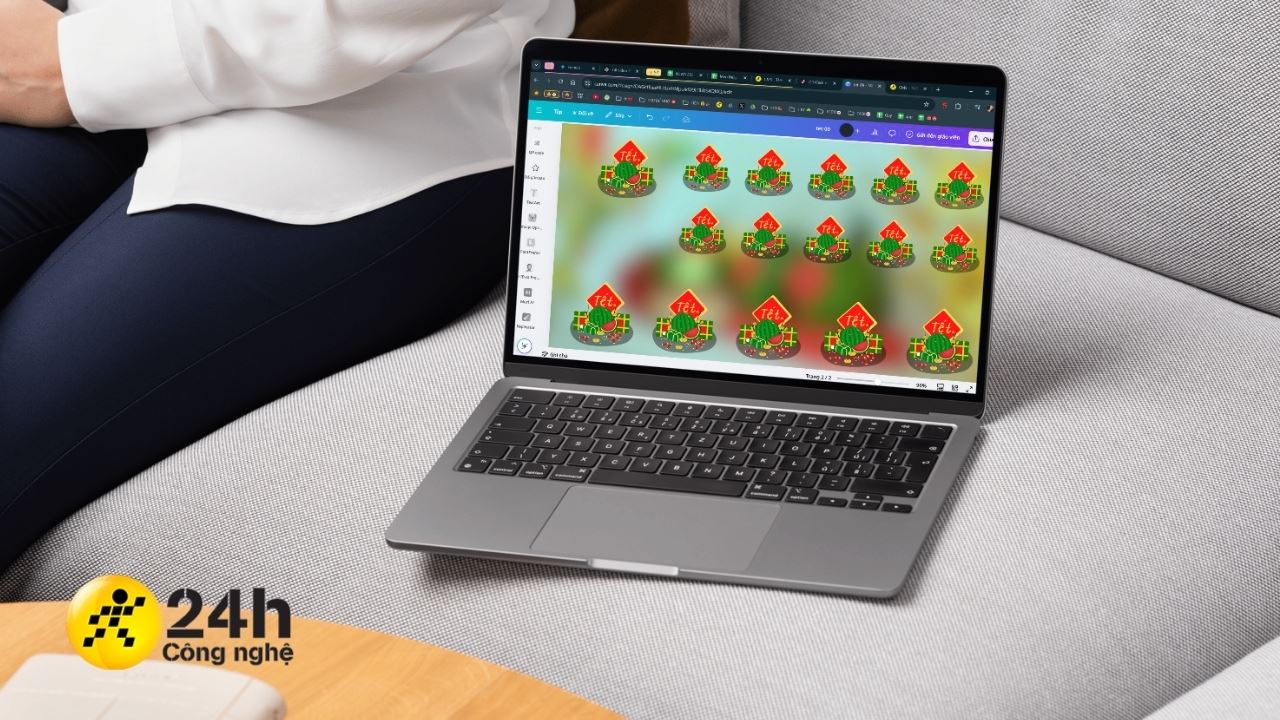





ĐĂNG NHẬP
Hãy đăng nhập để comment, theo dõi các hồ sơ cá nhân và sử dụng dịch vụ nâng cao khác trên trang Tin Công Nghệ của
Thế Giới Di Động
Tất cả thông tin người dùng được bảo mật theo quy định của pháp luật Việt Nam. Khi bạn đăng nhập, bạn đồng ý với Các điều khoản sử dụng và Thoả thuận về cung cấp và sử dụng Mạng Xã Hội.